バリエーションのある WooCommerce 製品をエクスポートするにはどうすればよいですか?
公開: 2023-06-20今日は、バリエーションのある WooCommerce 製品をエクスポートする方法を説明します。 WooCommerce で可変商品をエクスポートする 3 つの方法 (2 つの組み込みオプションと 1 つの専用プラグイン) が表示されます。 ニーズに合ったものをお選びください。 さぁ、始めよう!
WooCommerce の製品バリエーションは、WordPress および WooCommerce 単独でエクスポートできます。 ただし、フィードの出力をそう簡単に変更することはできません。
まずは無料の方法を2つ紹介します。 次に、プラグインを使用して WooCommerce でバリエーションのある商品をエクスポートし、エクスポートされたデータを調整する方法を説明します。
目次
- WooCommerce 製品の属性とバリエーション
- バリエーションのある商品をエクスポートする(3つの方法)
- プラグインをテストし、製品をインポートするための無料プラグインを入手します
WooCommerce 製品の属性とバリエーション
まず、 WooCommerce で属性と変数商品を使用する理由と使用方法を思い出してください。
WooCommerce 製品の属性
簡単に言うと、WooCommerce 製品の属性とは何ですか?
製品に関するより詳細な情報を追加できます。
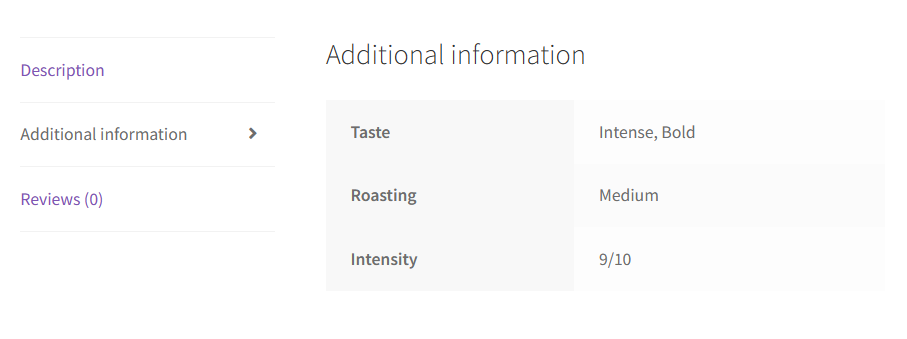
製品の属性とその値 (用語) は、[製品] → [属性]メニューで設定できます。

WooCommerce 製品を追加または編集するときに、(上記で設定したように)グローバル リストから新しい属性を選択するか、製品ごとに一意の属性を追加できます。

WooCommerce バリアブル商品(バリエーションのある商品)
属性は内部目的で使用される場合があります (製品ページには表示されません)。
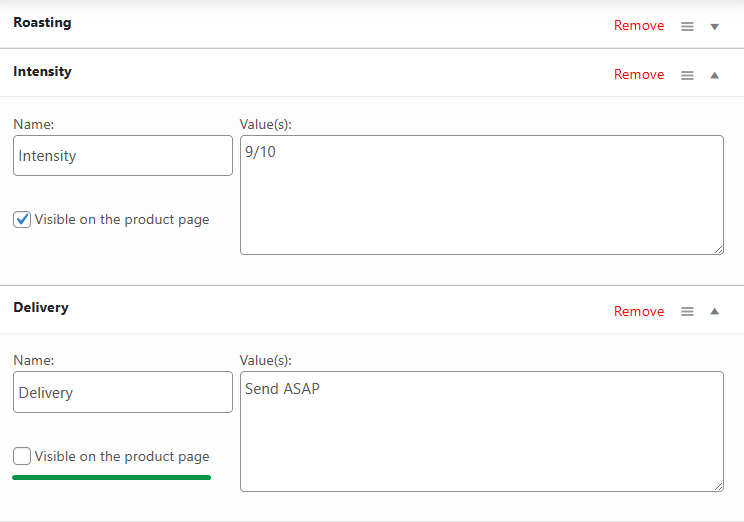
これらは主に、製品の詳細を収集して顧客に表示するための優れた方法として使用されます。
ただし、バリエーションのある製品を販売するために使用することもできます。 たとえば、さまざまなブランドやサイズの T シャツ、オプションのある携帯電話、色の付いた素敵な時計などです。
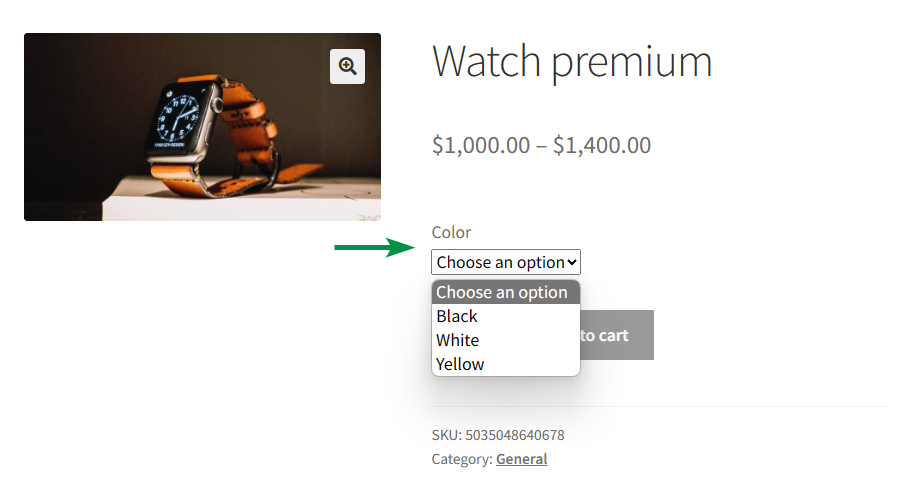
WooCommerce でバリアブル商品を設定するにはどうすればよいですか?
まず、製品タイプをVariable productに変更します。
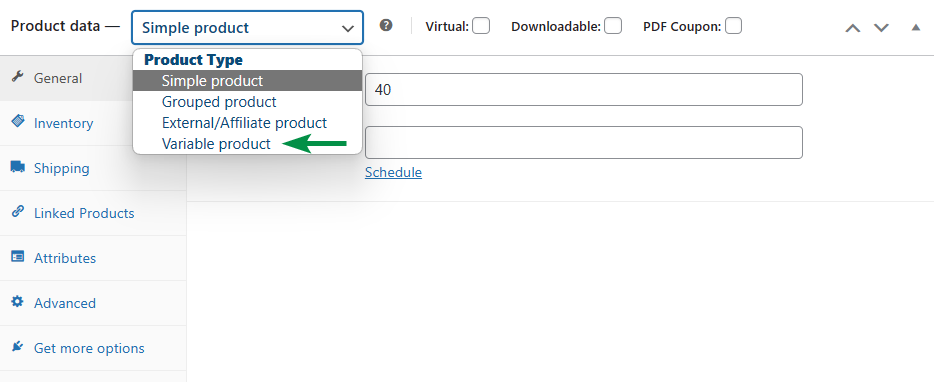
次に、属性のバリエーションを確認します。
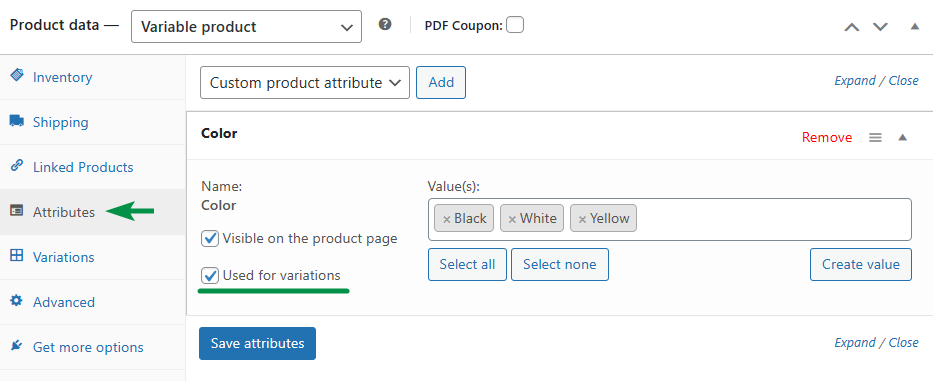
次に、(利用可能な属性の組み合わせから) 製品バリエーションを生成します。
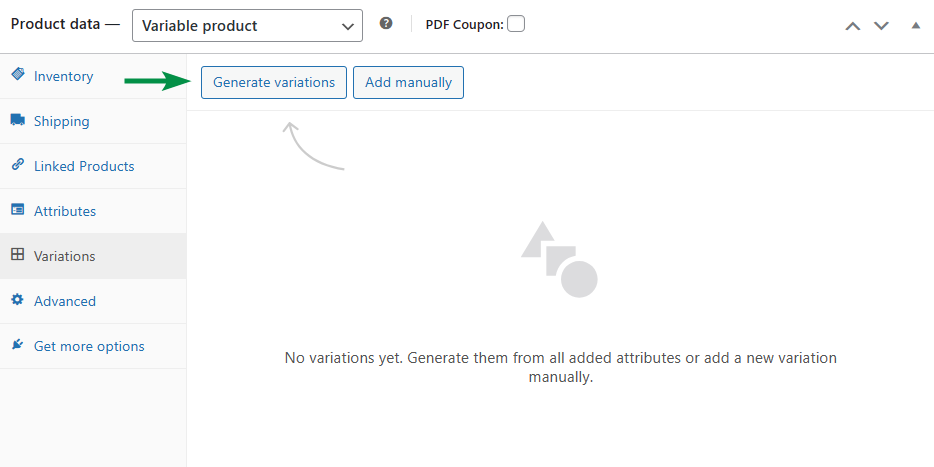
最後に、各バリエーションのオプション (少なくとも価格) を設定します。 以上です。

さて、この記事の本題(製品の輸出)に戻りましょう。
バリエーションのある商品をエクスポートする(3つの方法)
WooCommerce 製品 (単純な製品または/およびすべての製品バリエーション) をエクスポートする必要がある場合は、 3 つのオプションのいずれかを選択できます。
WordPress エクスポーターを使用して可変商品をエクスポートする
まず、組み込みの WordPress ツールを使用してデータをエクスポートできます。

ご覧のとおり、Products を選択しましたが、エクスポートされた XML ファイルには、バリアントのメインの Product (コンテナー) のみが含まれます。
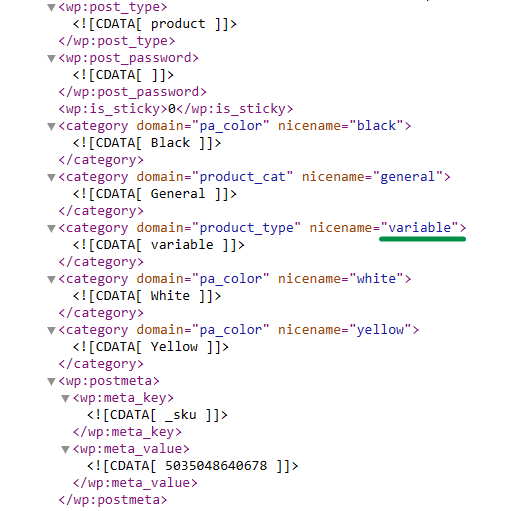
したがって、製品のバリエーションを取得したい場合は、 variations を含む 2 番目のファイルを生成する必要があります。

WordPress は、WooCommerce 製品バリエーションのみを含む新しい XML ファイルを作成します。
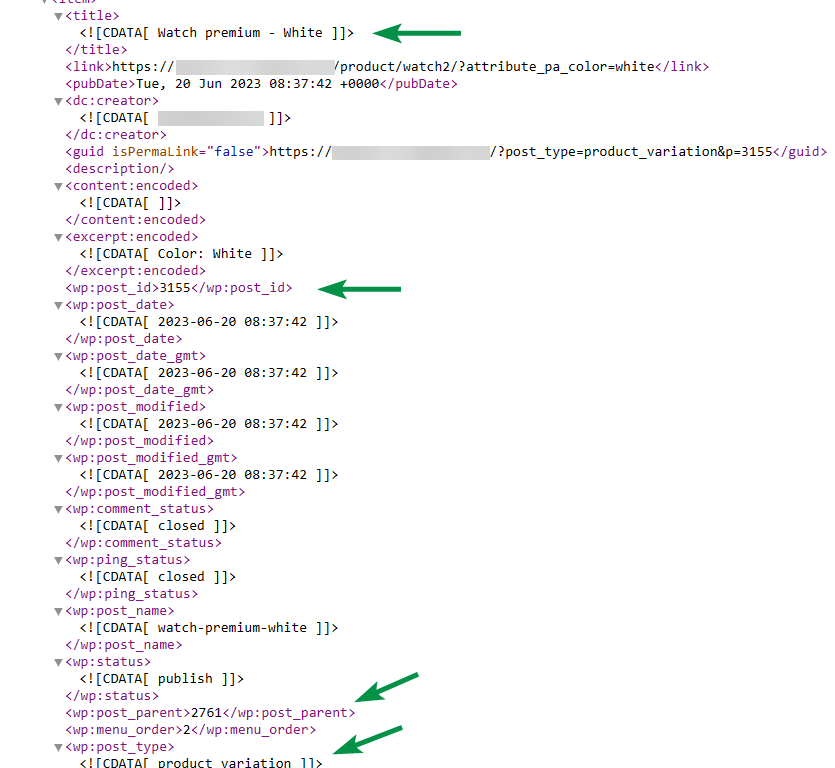
この無料ツールは、ある WooCommerce から別の WooCommerce に製品を迅速に移行する必要がある場合に適しています。 ただし、WooCommerce 製品とバリエーションを個別にエクスポートするには時間がかかり、少し混乱する可能性があります。
WooCommerce 単体でバリエーションのある商品をエクスポート
製品 (可変製品を含む) をエクスポートする 2 番目の無料の方法は、WooCommerce です。

さらに、ここではエクスポートする製品タイプ、列、メタを選択できます。
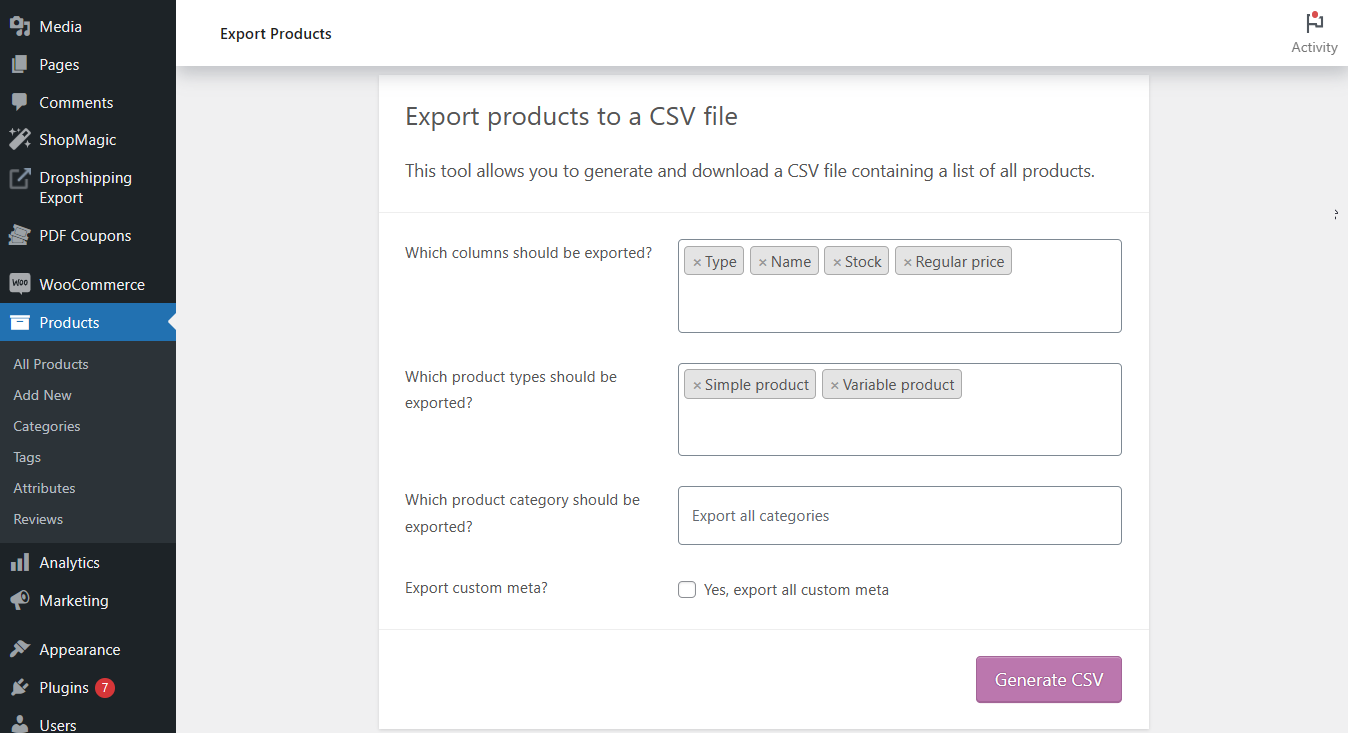
このツールを使用すると、列をカスタマイズしたり、特定の製品カテゴリから製品をエクスポートしたりすることができます。 WooCommerce エクスポーターは、よりクリーンなビューと必要なデータを含む CSV ファイルを生成します。

WooCommerce 製品バリエーションをエクスポートすることもできます。

製品バリエーションの場合、カテゴリを選択するオプションはありませんが、より詳細な CSVが得られます。
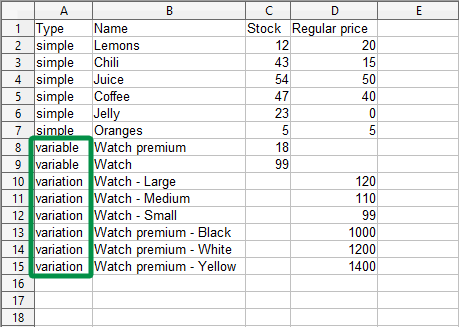
製品をエクスポートする WooCommerce の方法ははるかに優れていますが、それ以上のものはありますか?
プラグインを使用して WooCommerce 可変商品をエクスポートする
はい、詳細オプションを使用して、バリエーション (およびその他のタイプ) を持つ WooCommerce 製品をエクスポートする方法があります。 Dropshipping Export Products for WooCommerce プラグインを使用します。

WooCommerce 向けのドロップシッピング輸出製品79ドル
簡単な方法で WooCommerce から CSV または XML ファイルに商品をエクスポートします。 WooCommerce 向けのドロップシッピング輸出製品を使用すると、それは子供の遊びです。
カートに追加または詳細を表示プラグインを使用して WooCommerce 製品をバリエーション付きでエクスポートする方法を説明します。
新しいエクスポートファイルを設定します
インストール後、プラグイン メニューに移動し、 [製品のエクスポート]オプションを使用して新しいエクスポートを追加します。

製品タイプとファイル形式を選択してください
次に、このエクスポートの WooCommerce 製品タイプと出力ファイル形式 (XML または CSV) を選択します。

条件付きロジック
次のステップでは、プラグインの高度な機能を使用して、製品名、カテゴリ、価格、在庫などに基づいてエクスポートする製品をフィルタリングします。
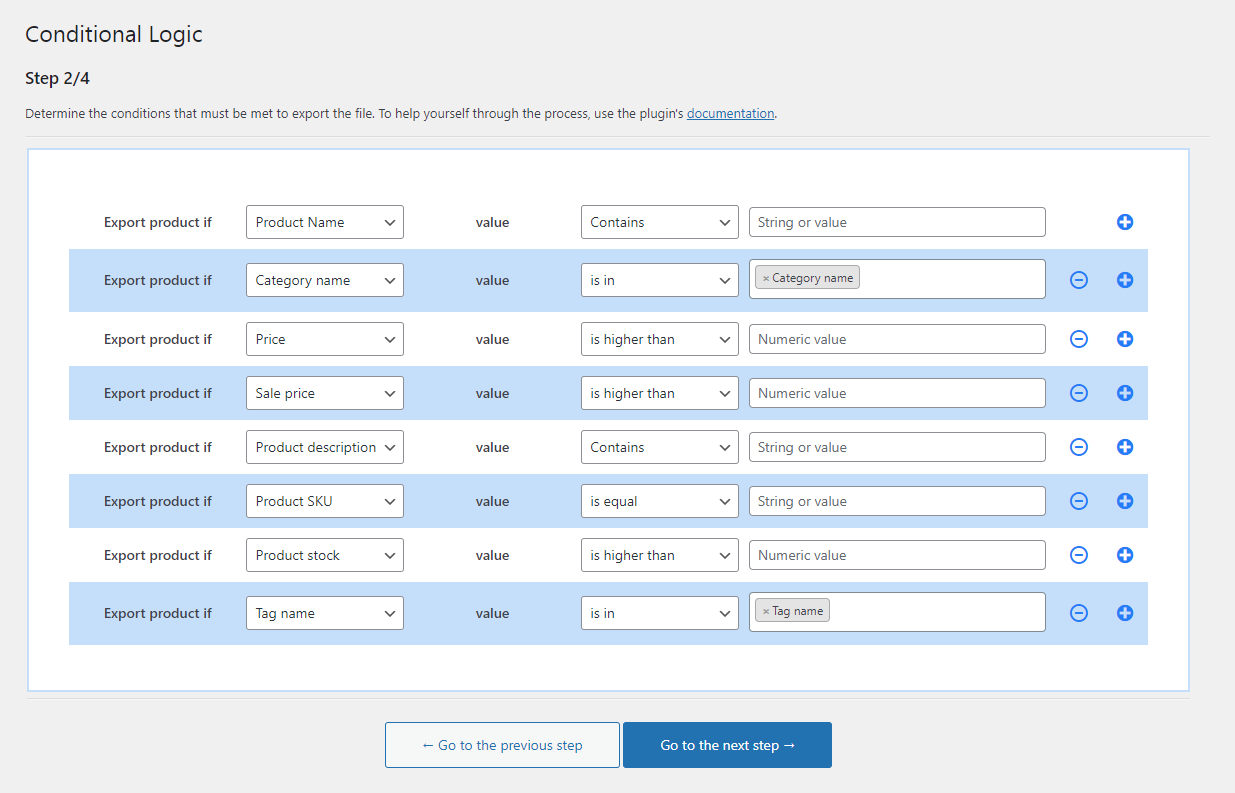
製品フィールド マッパー
次に、エクスポートする製品フィールドを選択します。

商品の価格と在庫を変更する
さらに、プラグインを使用すると、製品の価格と在庫をすばやく調整できます。 他のドロップシッピング ストアやアフィリエイト ストアに商品をインポートする場合に便利です。
もちろん、その方法で WooCommerce 製品の価格と在庫を一括更新することもできます。
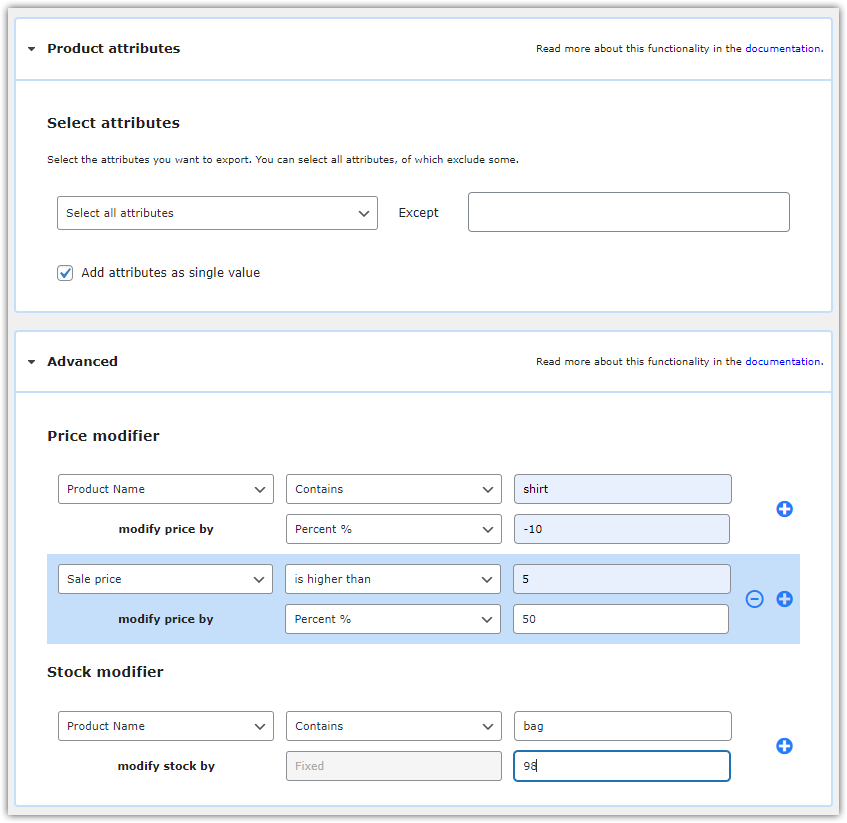 WooCommerce 製品を無料でインポートするには、ツイン プラグインをチェックしてください。
WooCommerce 製品を無料でインポートするには、ツイン プラグインをチェックしてください。製品オプションを選択してください
次に、最後のエクスポート オプション (エクスポート名、自動エクスポートのスケジュール、すべての製品イメージを 1 つの .zip ファイルで生成するなど) を設定します。
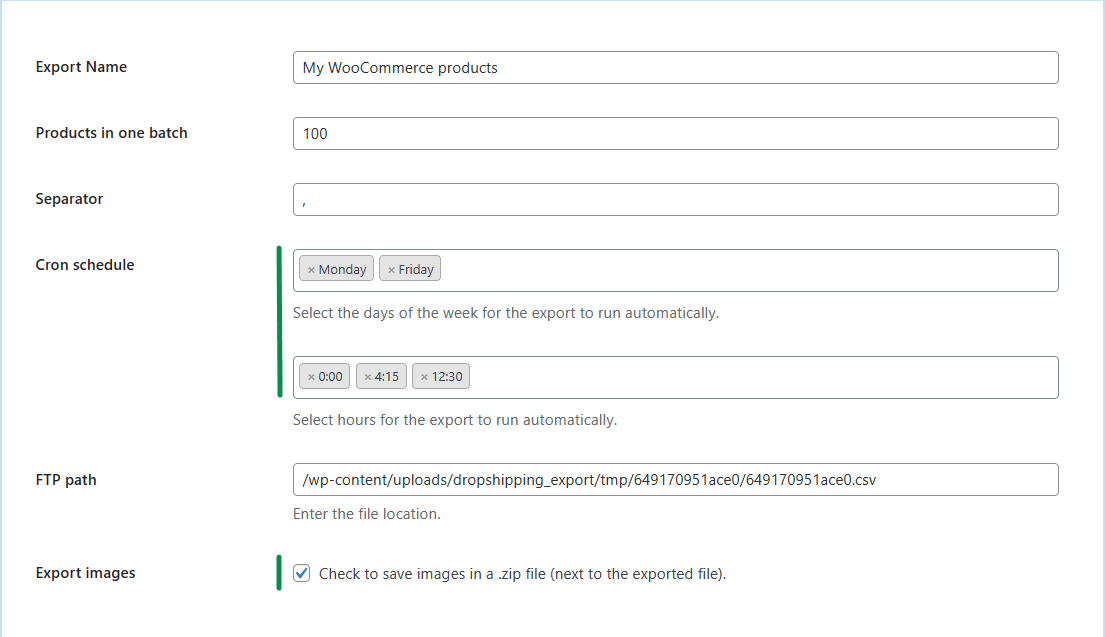
エクスポートを開始して複数のファイルを管理する
最後に、エクスポートプロセスを開始します。

そして、エクスポートされたファイル (画像付きの CSV および ZIP) を取得します。
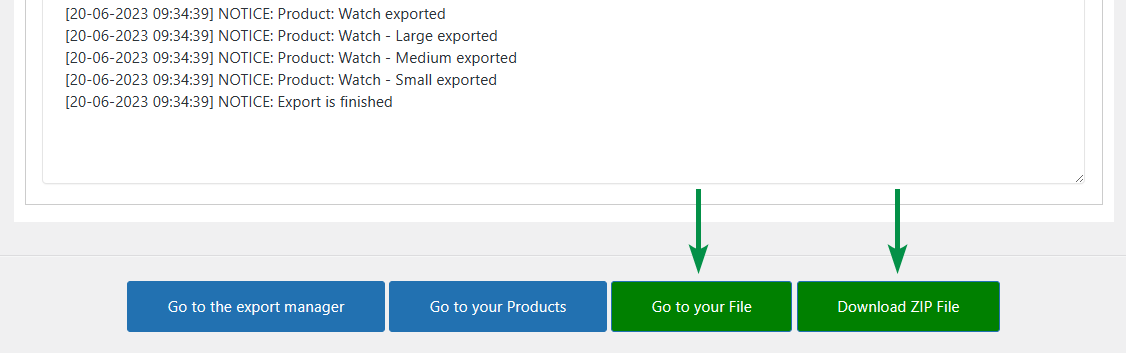
複数のエクスポートを作成し、その設定を簡単に調整できます。

もちろん、エクスポートされたファイルはいつでも取得できます。 エクスポートを手動で新たに設定して実行する必要がないので便利です。
プラグインをテストし、製品をインポートするための無料プラグインを入手します
今日は、 WooCommerce 製品をバリエーション付きでエクスポートする方法を説明しました。 製品のエクスポートには、(ニーズに応じて) それぞれの方法を使用できます。 プラグインのページにアクセスし、無料のデモでプラグインをテストしてください。
WooCommerce 向けのドロップシッピング輸出製品79ドル
簡単な方法で WooCommerce から CSV または XML ファイルに商品をエクスポートします。 WooCommerce 向けのドロップシッピング輸出製品を使用すると、それは子供の遊びです。
カートに追加または詳細を表示ご質問がございましたら、お知らせください。
WooCommerce 向けの輸入製品のドロップシッピング
簡単な方法で WooCommerce から CSV または XML ファイルに商品をエクスポートします。 WooCommerce 向けのドロップシッピング輸出製品を使用すると、それは子供の遊びです。
無料でダウンロードまたはWordPress.org にアクセスします